Управление страницами
Раздел «Страницы» в Админ-панели
В этом разделе вы можете добавлять или удалять страницы.Страницы бывают двух типов:
- Обычные — содержат произвольный HTML-контент.
- Функциональные — содержат заранее заданные данные (например: список недавно просмотренных товаров, новинки, корзина, главная страница).
Создание страниц
Нажмите «Добавить страницу».Если хотите создать собственную страницу без готового функционала — выберите «Создать страницу».
Задайте заголовок, имя (путь) и текст.
Имя страницы определяет её адрес. Например: home →
home.htm.Этот путь можно использовать в меню, блоках сайта или других страницах.
Редактирование и оформление
Для оформления текста допускается любой HTML.Для удобства доступен встроенный редактор — включается кнопкой «Редактор» над полем текста.
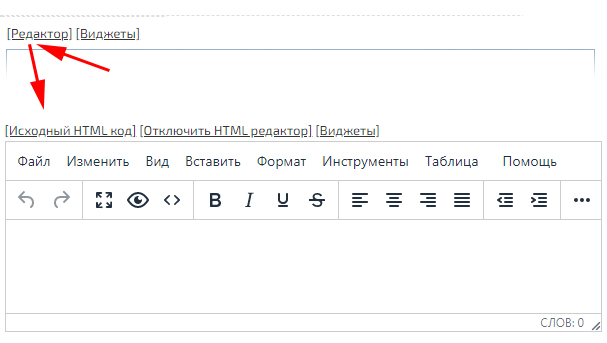
Помимо текста можно вставлять виджеты (список статей, товаров, категории и пр.).
Для этого нажмите «Виджеты» и заполните настройки по инструкции.
Функциональные страницы
Чтобы создать такую страницу: «Добавить страницу» → «Создать функциональную страницу».В открывшемся окне выберите нужный тип.
Пример: страница «Корзина». Она включает:
- список товаров, добавленных в корзину;
- текст до оформления заказа;
- текст после успешной отправки заказа (можно добавить код конверсии).
Главная страница
Главная также является функциональной.Создайте её через «Создать функциональную страницу» → «Главная страница».
Имя: index.
Затем в разделе «Страницы» укажите её как главную.
Языки и многоязычность
Путь к странице может содержать язык. Например:/ru/home.htm — версия на русском.В настройках сайта (вкладка «Языки и стартовая страница») можно:
- включить обязательное добавление языка к пути;
- задать основной язык сайта (если язык не указан).
Если вы создаёте страницу
home на разных языках, укажите одинаковое значение этого параметра (обычно ID первой страницы).При создании страниц с одинаковым именем на разных языках поле заполняется автоматически.
Кеширование
На платформе Hotlist.biz используется умная система кеширования. Оно ускоряет работу сайта, сохраняя результаты всех запросов, включая отображение страниц.Как работает кеш?
- Кеш очищается автоматически.
- Для отдельных элементов (например, виджетов) обновление может происходить с задержкой.
Что делать, если данные на странице не обновились
- Откройте страницу, на которой находится нужный виджет или блок.
- Если изменения не появились, в админ-панели (внизу слева) нажмите кнопку «Очистить кеш».
Кеш браузера
Помимо системного кеша, браузер также сохраняет изображения. После замены картинок может потребоваться:- Нажать Ctrl + F5 для принудительной перезагрузки страницы.
- Или вручную очистить кеш браузера.